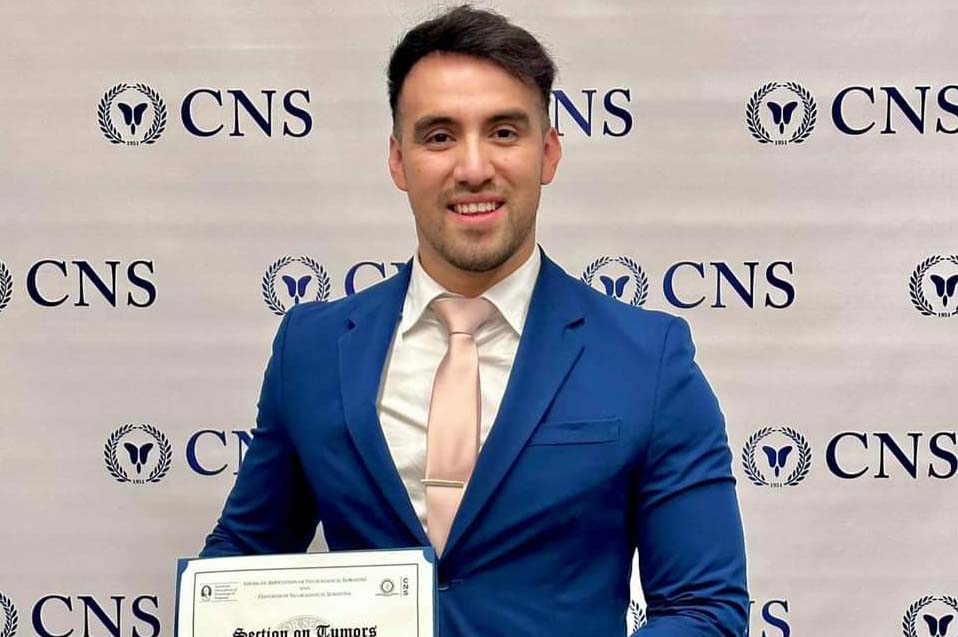Si tu Mac ya tiene algunos problemas de desempeño, instalar el OS X Yosemite no mejorará su rendimiento. Lo que necesitas es hacer una instalación limpia o desde cero.La siguiente guía te permitirá restaurar a las configuraciones de fábrica tu Mac, sin necesidad de un disco de recuperación o herramientas especiales.Recomendación: Antes de usar la guía lee por completo el artículo para entender el proceso y evitar complicaciones o pérdida de información.Advertencia final: es imprescindible que durante todo el proceso tu Mac esté conectada a la corriente eléctrica y tengas Internet. 1. Respaldar, respaldar y respaldarDebido a que se va a eliminar toda la información del disco duro, es vital que respaldes los datos que piensas trasladar al nuevo ambiente operativo. El proceso de formateo te servirá para revisar qué documentos, fotos, videos, canciones o aplicaciones te son útiles.Lo más recomendable es que los archivos que pienses guardar los copies a un disco duro externo y que no los transfieras de regreso a tu máquina a menos que vayan a tener un uso real. En el caso de las aplicaciones, lo recomendable es que se vuelvan a descargar y si son programas con costo deberás restaurar tus compras para no tener que pagar de nuevo por el software. 2. Adiós MacUna vez que hayas respaldado tu información y estés seguro de que quieres restaurar el sistema (porque en este proceso no hay segundas oportunidades) deberás reiniciar tu computadora. Navega a opciones, selecciona la Manzanita y Reiniciar 3. Es con R de "Restaurar"Una vez que comience el proceso de reinicio se apagará la pantalla de tu Mac y en el instante en que aparezca una pantalla gris (antes de que llegue a la ventana de arranque o acceso) deberás oprimir las tecla CMD o Command más la letra R. Es decir CMD+R. 4. Qué opción elegirEl sistema abrirá una ventana con el nombre OS X Utilities de la cual podrás seleccionar cuatro opciones principales. Restaurar de una copia de Time Machine, Reinstalar Mac OS X, Ayuda en línea, Utilidad de disco. Estas opciones podrían cambiar de nombre dependiendo del idioma en el que tengas configurado tu sistema. Para esta guía deberemos seleccionar la cuarta opción Utilidades de Disco.
Guía para restaurar o formatear tu Mac en seis pasos


Autor
CETYS Institucional
René Humberto Romandía Tamayo
Artículo siguiente¡Inscríbete a un taller cultural!
Artículos Relacionados

¿Cómo CETYS me ayudó a trascender fronteras? Historias de egresados de Tijuana trabajando en EUA
Por Campus Tijuana